Видеорегистратор не пишет по движению
Главная / Настройка видеонаблюдения / Что делать, если в системе видеонаблюдения Dahua не сохраняются записи?
Что делать, если в системе видеонаблюдения Dahua не сохраняются записи?
Любая система видеонаблюдения, кроме вывода картинки в режиме реального времени, еще и ведет запись видео в архив. Но что делать, если запись в архиве не сохраняется?
Есть несколько вещей, которые вы можете сделать, чтобы сразу решить проблему.
По умолчанию видеорегистраторы Dahua настроены на запись в непрерывном режиме (24/7), поэтому нет необходимости делать какие-либо настройки, запись будет записываться сама по себе.
Если же по какой-то причине регистратор вообще не записывает видео, вам следует проверить состояние жестких дисков.
Может случиться, что жесткий диск сгорел или поврежден, в таком случае замените его на другой HDD? обязательно предназначенный для системы видеонаблюдения . Компьютерный винчестер здесь не подходит.
также часто встречается проблема, когда запись видео включается лишь при обнаружении движения датчиком, встроенным в камеру.
Обнаружение движения позволяет пользователю перейти в режим воспроизведения и посмотреть, в какое время имело место движение.
При неправильной же настройке детектор движения может не сработать, и запись видео не начнется.
В этом случае нужно проверить настройки расписания записи по движению. Ниже приведен пример устройства, сконфигурированного для одновременной записи в непрерывном режиме и в режиме обнаружения движения.
Зеленая полоса означает непрерывную запись, желтая — обнаружение движения.
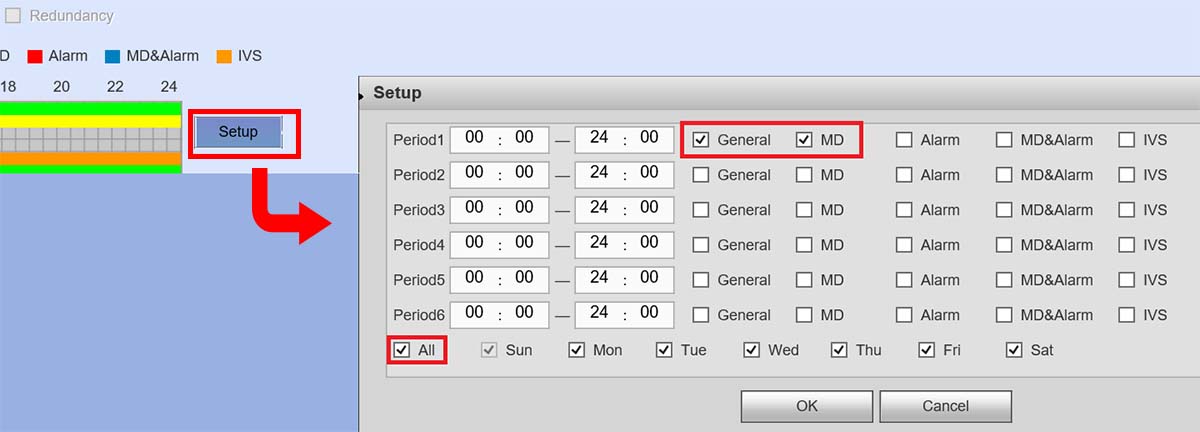
Настройки записи на рисунке ниже установлены для записи основного потока при возникновении события.
Функция MainStream обеспечивает высочайшее разрешение и качество изображения, которое может обеспечить ваша система видеонаблюдения.

Обнаружение движения имеет три отдельных меню, которые влияют на запись: период, регион и канал записи .

Меню настройки периода аналогично настройке расписания выше, а цвет обозначает период времени, в течение которого событие запускает запись.
Изображение ниже настроено для записи любого события, которое происходит 24/7, это не означает, что оно будет записывать 24/7, но обнаружение движения включено в течение всего 24-часового периода и сохранит отснятый материал, если он сработает.
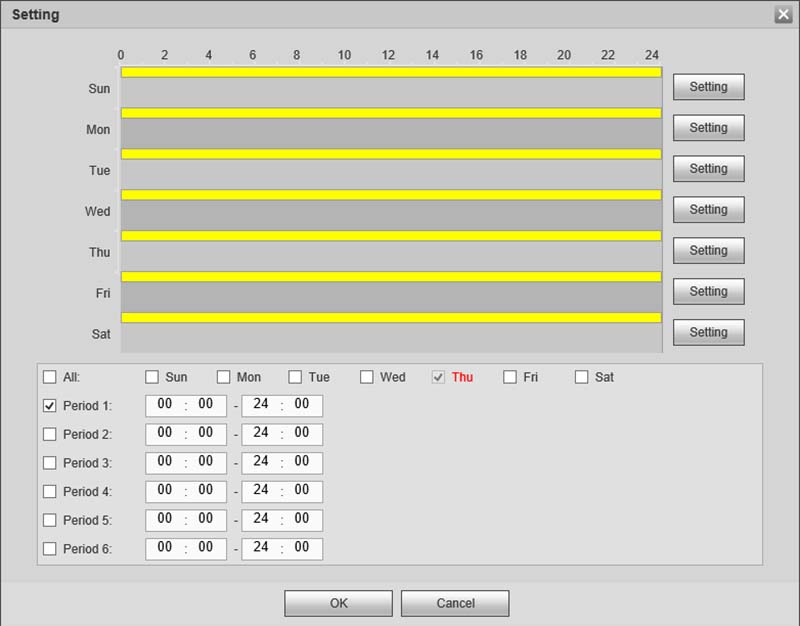
В меню настройки региона вы можете отметить определенные области отснятого материала для отслеживания. Например, для цветных квадратов будет отслеживаться движение, на изображении ниже отслеживается весь вид камеры.
Если в объектив попадает дерево или другой предмет, мешающий съемке и запускающий запись при движении данного объекта, просто исключите его из записи. Кроме того, вы можете создавать различные области на изображении с разной чувствительностью к движению и порогами.
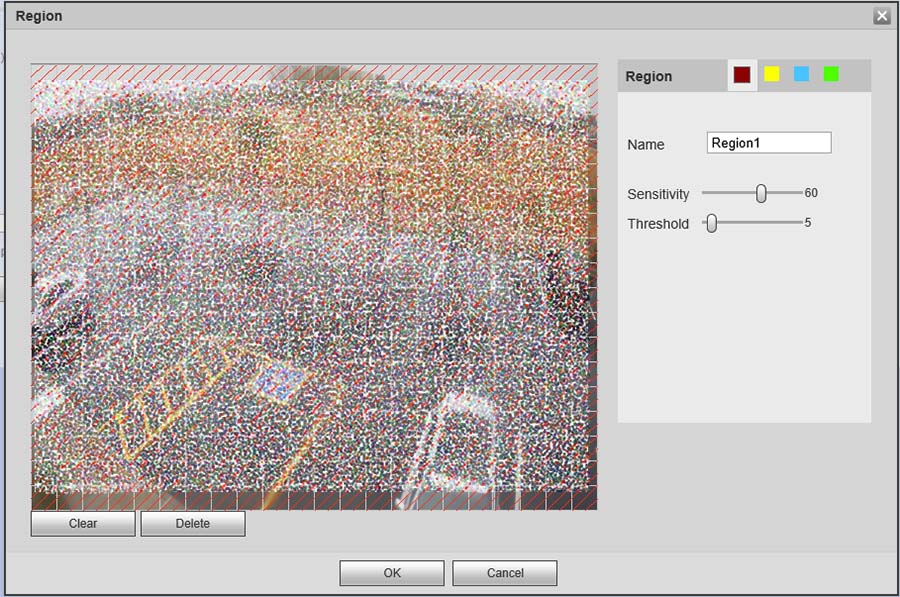
В меню настройки канала записи отображается список каналов, и для правильной работы текущий канал должен совпадать с каналом записи, как показано ниже.
Если он не совпадает, это может привести к тому, что все камеры будут записывать на канал камеры.

Почему диктофон не записывает движение, когда он установлен в положение?
Если видеорегистратор не записывает движение, хотя хапись по движению включена, то причины этому могут быть разные:
Вы можете настроить, где будет происходить движение, с помощью красных полей, а также чувствительность и порог. Кроме того, вы можете исключить объекты, которые без необходимости запускают запись камеры.
Чувствительность будет влиять на то, насколько велико воздействие объекта или человека на сцену. Если объект преодолевает пороговое значение, необходимое для регистрации события, включается запись.
Порог можно отрегулировать в случаях, когда в сцене может быть много различных перемещений, например, движущихся ветвей деревьев, насекомых или людей, движущихся мимо камеры.
Настройка этих двух значений для каждой камеры поможет уменьшить количество ложных срабатываний при записи при обнаружении движения.
Если при записи видео появляется сплошная желтая полоса, значит камера постоянно обнаруживает движение. Перейдите на вкладку обнаружения движения и настройте область / порог, поскольку это может быть движение чего-то, что не имеет отношения к наблюдению.
Также, чтобы решить проблему отсутсвия записей на видеорегистраторе необходимо:
p4GcRGuXFmeV4ZWTYHVAt18A2 2021-10-04T13:54:52+03:00 4, Октябрь, 2021 | Настройка видеонаблюдения | Комментарии к записи Что делать, если в системе видеонаблюдения Dahua не сохраняются записи? отключены
Форум по системам видеонаблюдения, безопасности, пожарным и охранным сигнализациям, контролю доступа.
Dahua Mini NVR NVR3204V не пишет по движению
Dahua Mini NVR NVR3204V не пишет по движению
Здравствуйте , проблема следующая - к nvr NVR3204V подключена камера " http://www.aliexpress.com/snapshot/6188118272.html" onclick="window.open(this.href);return false;" , обнаружение движения включено и в nvr и в камере . но nvr не реагирует , просто включает бесконечную запись и все . В чем проблема понять не могу , думаю может поменять прошивку в nvr , но опять же не смог на него найти , что посоветуете ?
Заказал камеру Dahua , прод. обещает полное совпадение с nvr , а до того времени я так понял все , что я могу - перебирать порты ?
Нет! У Вас камера соединяется с NVR по протоколу ONVIF он еще не до конца описан, поэтому каждый его делает по своему и не все функции камеры могут поддерживаться. Радуйтесь что в принципе запоказывала, могла и не подключится.
Да, тут прошивка не поможет.
На данный момент мы протестили работу NVR Dahua (Falcon Eye) с некоторыми IP-камерами.
Эти работают:
- собственно Dahua, они же Falcon Eye (не все), RVi (не все);
- CNB;
- Hikvision - не все прошивки работают;
- Brickcom (Tantos TSi серии C).
так и не получается чтобы ip камера работала только при движении . Регистратор и камера -Dahua , на камере включил вкладку детекция по движению , в регистраторе то же самое + beep при движении . В итоге при движении звучит сигнал на регистраторе , но запись по тревоге не включается , тупо идет регулярная запись постоянно . В журнале регистратора тоже не пишет что была тревога . Может я то то не так делаю ?
камера - ipc-hdw2100
регистратор-Dahua Mini NVR3204V
да и еще - там тревожные входы на регистраторе , они срабатывают при замыкании на корпус\минус регистратора ?
Дмитрий ВИДЕООКО писал(а): Да, тут прошивка не поможет.
На данный момент мы протестили работу NVR Dahua (Falcon Eye) с некоторыми IP-камерами.
Эти работают:
- собственно Dahua, они же Falcon Eye (не все), RVi (не все);
- CNB;
- Hikvision - не все прошивки работают;
- Brickcom (Tantos TSi серии C).
Главная / Настройка видеонаблюдения / Что делать, если не работает обнаружение движения в системе видеонаблюдения?
Что делать, если не работает обнаружение движения в системе видеонаблюдения?
Обнаружение движения — одна из важнейших функций системы видеонаблюдения. Используя эту функцию, вы можете получать оповещения, когда в охраняемом помещении происходит какая-либо активность, обычно появление в кадре людей, так как современные системы не срабатывают на движение домашних животных, занавески, движение листвы за окном и т.д.
Проблемы, связанные с обнаружением движения, очень распространены. Причины этого могут быть самыми разными. Например, когда камера не отвечает, обнаружение движения не работает, движение обнаруживается, но не записывается, уведомления об обнаружении движения не отправляются или задерживаются.
Отметим сразу, сегодня существует два способа обнаружения движения системами CCTV. Самый распространенный из них — программный (алгоритм), который измеряет изменения в пикселях. Если эти пиксели изменяются (или перемещаются), программа интерпретирует это как движение.
Другой тип запускает детектор движения, обнаруживая тепло тела и инфракрасную энергию, исходящую от объекта / субъекта. Они известны как датчики движения PIR, которые не являются программным, это физический модуль, обнаруживающий движение.
У обоих типов могут возникать проблемы при обнаружении движения. Эти проблемы обычно связаны с прошивкой, программным обеспечением, размещением камеры (не под тем углом) или даже с ошибками в телефонных приложениях.
- Включение или измените конфигурацию обнаружения движения
- Настройте push-уведомления в приложении для телефона
- Обновите прошивку
- Обновите приложение для видеонаблюдения на мобильном тедефоне
- Изменить расположение камер
1. Включите или измените настройку обнаружения движения.
Если ваша система видеонаблюдения никогда не обнаруживала движения, скорее всего, функция движения вообще не была включена. Необходимо настроить и активировать параметры обнаружения движения, чтобы система могла обнаруживать предупреждения о движении.
Для этого нужно: во-первых, включить обнаружение движения для каждой камеры, во-вторых, настроить систему для записи движения (а не для непрерывного режима видеозаписи). Эти настройки выполняются в разделе настроек вашей камеры или NVR/DVR. Обратите внимание, что некоторые камеры видеонаблюдения по умолчанию инициируют обнаружение движения, а некоторые не включают его.
Если вы выполнили эти настройки в приложении для видеонаблюдения, а движение по-прежнему не работает, отрегулируйте чувствительность и пороговый уровень. К ним относятся такие настройки, как увеличение уровня чувствительности в зависимости от размера объекта, продолжительности движения, регулировка контрастности. Попробуйте также сбросить расписание обнаружения движения и заново выполнить настройки с самого начала.
2. Настройте push-уведомления в приложении для телефона.
Возможно, вы правильно активировали обнаружение движения, но все-равно не получаете никаких уведомлений на телефон, так как не настроили push-уведомления. Эти настройки различаются у разных производителей, однако у всех необходимо связать приложение телефона CCTV с вашей камерой или видеорегистратором, чтобы получать оповещения при срабатывании движения.
Кроме того, убедитесь, что вы видите камеры на телефоне, воспроизведящие видео в режиме реального времени. После этого вы можете включить push-уведомления в настройках приложения. В большинстве приложений для видеонаблюдения есть один переключатель на телефоне, с помощью которого вы можете включить оповещения. Кроме того, вам необходимо авторизовать мобильный телефон, чтобы эти предупреждения отображались на экране.
Как только в зоне обзора вашей камеры происходит движение, вы получите уведомление в верхней части экрана телефона. Если вы нажмете на уведомление, вы сможете увидеть записанную камерами активность в охраняемой зоне и перейти в режим просмотра в реальном времени. Эти функции различаются у разных производителей, но действуют они одинаково на всех платформах.
3. Обновите прошивку
Как мы уже говорили в начале статьи, наиболее популярным способом обнаружением движения является алгоритмическое. Это программное обеспечение довольно сложное и отслеживает движение на основе разницы пикселей между каждым последовательным кадром.
Если в этом алгоритме есть ошибки или он не реализован должным образом, вы можете получить сценарии, в которых движение вообще не замечается камерой или вы получаете предупреждения только через несколько секунд после начала движения.
Эту проблему может решить обновление прошивки вашей камеры безопасности или прошивки видеорегистратора до последней версии. Впрочем обновление прошивок нужно делать всегда, даже если система работает нормально.
4. Обновите приложение телефона CCTV.
При видеонаблюдении режим связи между телефоном и вашей удаленной системой безопасности работает все время. Цифровой видеорегистратор, сетевой видеорегистратор или камера отправляют на телефон push-уведомления при обнаружении движения. Довольно часто мобильные приложения содержат программные ошибки, которые могут привести к тому, что предупреждения не будут срабатывать или вообще приведут к общему сбою вашей системы безопасности.
5. Измените расположение камер.
Если вы используете камеру видеоконтроля со встроенным ИК-датчиком, вы должны знать, что часто обнаружение движения не работает должным образом, когда камера установлена за оконным стеклом. К примеру PIR не может обнаружить тепло, исходящее от объекта, если перед ним стоит стекло.
Кроме того, если вы используете беспроводной датчик движения, вам необходимо разместить камеру ближе к маршрутизатору или точке Wi-Fi. Если камера находится далеко, она будет запаздывать при передаче оповещения.
Кроме того, если объект наблюдения находится далеко, камере сложнее обнаружить любое движение на таком расстоянии. Установите камеру ближе к контролируемой области или, если поддерживается, оптически увеличьте масштаб и повторно сфокусируйте камеру.
Отсутствие предупреждений на мобильном устройстве или когда система не записывает движение — это серьезная проблема, которую необходимо решить как можно быстрее. Если вы не исправите проблему вовремя, вы можете пропустить инциденты, которые иначе были бы зафиксированы на камеру.
Чтобы избежать таких проблем, помимо правильной настройки системы, вам необходимо приобрести надежную систему безопасности у компании, которая заботится о своем продукте и предоставляет своевременные обновления и исправляет ошибки.
6. Не работает детектор движения
К сожалению большинство NVR на рынке не имеют встроенного детектора движения. Точнее он есть в камере.
NVR принимает сигнал о детектора от камеры по нативному протоколу (Private) и по ONVIF. Причины того, что не работает детектор движения, следующие:
1. IP Камера, подключенная к NVR по RTSP, не передает информацию о ДД. Это первое на что следует обратить внимание.
2. Уровень чувствительности. Обратите внимание, на Ip камерах OMNY PRO
Уровень чувствительности: до 01.10.2105 максимальный уровень значение 0, после 01.10.2015 максимальный уровень значение 100. (Перейдите в общесистемные/статус системы значение kernel содержит дату)
3. Область обнаружения. Убедитесь, что область обнаружения выделена красным цветом.
4. Проверьте, что детектор движения включен как на iP камере, так и на NVR, с указанным расписанием.
5. Камера добавленная на NVR по ONVIF может не работать с детектором движения или работать некорректно, это зависит от степени совместимости ONVIF.
Для настройки детектора движения лучше всего использовать браузер Internet Explorer.


Для ONVIF камер, детектор движения нужно включать отдельно на камере и указывать область обнаружения.
При копировании настроек с одного канала на другие не забудьте изменить канал записи на канале в который скопировали т.к копируются полностью все параметры.
Таковы основные причины того, что детекция движения не происходит и способы устранения проблем. Также Вы можете почитать более подробно о решении данной проблемы у нас на сайте, перейдя по этой ссылке.
Мы работаем быстро, качественно и по доступным ценам. Перечень услуг и цены на их вы можете посмотреть здесь.
p4GcRGuXFmeV4ZWTYHVAt18A2 2021-02-12T17:12:14+03:00 14, Сентябрь, 2020 | Настройка видеонаблюдения | Комментарии к записи Что делать, если не работает обнаружение движения в системе видеонаблюдения? отключены
Для того, чтобы автомобильный регистратор стал действительно полезным помощником, недостаточно просто купить и установить его. Многие водители уже "обожглись" на том, что приобретали дорогое устройство с богатой функциональностью, а потом вдруг выясняли, что неправильно его настроили, проигнорировали важные мелочи или не знали о каких-то особенностях.
Поэтому сегодня мы рассмотрим несколько ошибок при использовании видеорегистратора, из-за которых он не будет эффективен. Итак,
1. Не подобран правильный угол съёмки
Это одна из наиболее распространенных ошибок. Люди часто устанавливают регистратор, а потом, когда им понадобится запись, вдруг обнаруживают, что камера снимает горизонт, а вовсе не то, что происходит перед машиной. Чтобы не попасть в такую ситуацию, необходимо сразу после установки отрегулировать угол съёмки так, чтобы в кадр попадали обе обочины и край капота. Это гарантирует, что всё происходящее перед машиной будет зафиксировано на видео.
2. Не настроено разрешение и частота кадров
Все современные регистраторы поддерживают разрешение HD 720p или даже FullHD 1080p. При этом по умолчанию практически всегда выставлено разрешение 640x480. Многие водители не обращают на это внимания и не меняют данную установку. Но для того, чтобы видео могло принести пользу при выяснении обстоятельств ДТП или в другой ситуации, желательно выбрать наилучшее качество. При этом частота кадров должна быть не ниже 30 кадров в секунду.
Обратите внимание, что при повышении качества записи объём видео значительно увеличивается. Это создаёт повышенные требования и к объему карты памяти, и к скорости записи, которую она способна обеспечить. Поэтому нельзя экономить на устройстве хранения – стоит выбрать карту проверенного бренда. Рекомендуемая ёмкость – 32 GB (достаточно большая, и в то же время все современные регистраторы поддерживают такой объем, тогда как с 64 GB уже возможны проблемы). Также обратите внимание на скоростные показатели карты.
3. Не установлен оптимальный размер фрагмента
Все современные регистраторы ведут запись циклически. Они сохраняют видео на карту небольшими фрагментами, удаляя старые файлы по мере заполнения памяти. Практика показывает, что оптимальная длительность фрагмента – 2-5 минут. Это делает работу с файлами более удобной и значительно снижает риск того, что важная запись случайно будет удалена.
4. Не включен датчик движения
Это достаточно полезная опция, не особо требовательная к ресурсам. Смысл её в том, что запись видео автоматически включается при появлении в кадре движущихся объектов. В остальное время устройство пребывает в режиме ожидания, благодаря чему не высаживает аккумулятор и не заполняет память на флешке. Кроме того, вам не придётся каждый раз включать и выключать запись вручную (рискуя забыть об этом, когда это будет нужнее всего). Регистратор будет включаться сам при выезде из гаража или с парковки.
5. Не установлена дата и время
Для того, чтобы запись с автомобильного регистратора могла служить доказательством в суде, необходимо, чтобы на устройстве были правильно установлены дата и время. Многие водители пренебрегают этой настройкой, и очень зря. Без правильного времени восстановить события будет гораздо сложнее, а суд или страховая компания могут и вовсе отказаться принимать во внимание такое видео.
После того, как вы установите регистратор и произведёте все перечисленные настройки, не забудьте проверить, насколько хорошо всё работает. Загрузите на компьютер несколько видео, сделанных в разное время суток, и убедитесь, что всё настроено правильно. Посмотрите, какая часть проезжей части попадает в кадр, убедитесь, что все детали отчетливо видны, а номера машин хорошо читаются. Конечно, это можно сделать и на самом регистраторе или на смартфоне, но лучше воспользоваться компьютером, чтобы оценить качество видео на большом экране.
Важность видеорегистратора на сегодняшний день очевидна. Благодаря этому простому устройству можно отстоять свою правоту при ДТП , если виновник отказывается признавать вину. Кроме того, видеорегистратор поможет защититься в случае автоподставы. И самое главное - сейчас не нужно тратить большие деньги, чтобы приобрести хороший видеорегистратор - есть несколько современных моделей, по цене около 5 тыс. рублей. Давайте взглянем на 3 лучших из них:
3 место: Playme NIO
Этот регистратор оснащён двумя поворотными камерами, каждая из которых может быть повернута в сторону дороги либо снимать, что происходит в салоне. Они снимают видео в разрешении HD (1280x720), при этом каждая из них охватывает 140 градусов по горизонтали, а частота кадров составляет традиционные 30 FPS.
2 место: Xiaomi 70mai Dash Cam Pro Midrive D02
Этот регистратор может похвастаться наивысшим качеством видео среди устройств стоимостью до 5000 тысяч рублей. Его 5-мегапиксельная камера ведёт запись в разрешении 2592x1944 с частотой 30 FPS, а горизонтальный угол обзора составляет 130 градусов.
1 место: Artway AV-392
Эта модель попала на первое место благодаря тому, что при очень доступной цене может похвастаться богатой функциональностью. Запись видео ведётся в разрешении FullHD 1920x1080 при 30 кадрах в секунду.
Что делать, если не работает функция обнаружения движения?
Но что делать, если данная функция перестала работать?
Начнем с того, что сегодня используются два основных типа датчиков движения, применяемых в системах видеонаблюдения. Один из них определяет движение на основании изменений в пикселях кадров, второй — при обнаружении тела.
Если используется оптический датчик, проблемы могут возникнуть в плане невозможности фиксации движения или задержки в получении уведомлений о движении. При этом источник проблемы может заключаться в прошивке, программном обеспечении, неисправном датчике или в неверной настройке.
Если обнаружение движения не работает — не паникуйте. Вполне возможно вы просто забыли настроить функцию обнаружения движения во время установки программного обеспечения. Дело в том, что некоторые видеокамеры не инициируют детекцию движения по умолчанию. Для инициации необходимо внести коррективы в ПО, причем, если вы пользуетесь видеорегистратором или ПК или мобильным устройством, вносить коррективы нужно везде.
Кроме того, в программе следует повысить чувствительность датчика движение до достижения оптимального уровня работы, чувствительность к размеру объекта, контрастность изображения до максимума, а также отключите функцию геофенсинга и сбросьте график обнаружения движения.
Если ваши камеры видеонаблюдения настроены так, что запись видео осуществляется только при обнаружении движения, то часто проблема заключается в сбое или неправильном расчете сложного алгоритма, определяющего разницу между кадрами. При этом видеокамера не будет записывать движение, даже если оно происходит прямо перед объективом камеры. Для исправления данной ошибки следует обновить прошивку видео камеры или видеорегистратора до последней версии.
Вообще, следует помнить, что любые ошибки или неразрешенные технические проблемы в программном обеспечении или мобильных приложениях для систем видеонаблюдения могут влиять на общую производительность ваших камер или систем безопасности. Обновление ваших приложений или ПО до последней версии избавит вас от многих проблем, в том числе и с детекторами движения.
Ну а главная проблема не работающего детектора движения заключается в том, что вы приобрели дешевые камеры видеонаблюдения. У таких камер проблемы с детекцией движения появляются, как правило, уже через несколько месяцев их работы. Как говорится: дешевая рыбка — поганая уха. В этом случае выход один, приобрести качественное оборудование взамен старого и некачественного.
Ну и несколько примеров настройки детекции движения разными способами.
Настройка через web-интерфейс
Для того, чтобы все получилось необходимо совершить ряд настроек: настройку детекции движения, настройку методов связи, настройку расписания записи.
Теперь расскажем подробнее о каждом типе настроек.
Настройка детекции
Настройка детектора движения в web-интерфейсе камеры

Настройка детектора движения в web-интерфейсе регистратора


Настройка расписания записи
В этой настройке нужно выставить время, в которое вам необходима запись по детекции движения, когда запись будет вестись постоянно и т.д.
Для того, чтобы запись быстро распространилась на многие камеры в регистраторе, используйте кнопку “Копировать в” или “Copy to”, она находится в настойках расписания.
Там же вы можете установить время предзаписи, время послезаписи и время хранения архива в днях (на регистраторе).

Настройка в web-интерфейсе камеры

Настройка расписания записи в web-интерфейсе регистратора

Последовательность настройки расписания записи в регистраторе
Настройка через локальный интерфейс регистратора
Сначала вам нужно будет настроить сам детектор и указать ввести дополнительные настройки, а лишь затем переключить в настройки расписания записи.

Настройка детектора движения



Здесь выбираете камеру, которую собираетесь настроить, выбираете оранжевый цвет и с помощью мышки закрашиваете нужные временные промежутки. Не забудьте сохранить настройки.

Настройка через программу IVMS4200
Если вы собрались настроить детекцию движения через клиентское программное обеспечение IVMS4200, учтите, что вначале также потребуется настройка детекции и отдельно расписание записи.

Настройка детекции движения в ПО IVMS4200


Настройка шаблона записи
Мы работаем быстро, качественно и по доступным ценам. Перечень услуг и цены на их вы можете посмотреть здесь.
p4GcRGuXFmeV4ZWTYHVAt18A2 2020-04-09T15:06:12+03:00 9, Апрель, 2020 | Настройка видеонаблюдения | Комментарии к записи Что делать, если не работает функция обнаружения движения? отключены
Читайте также:



